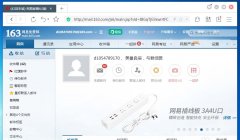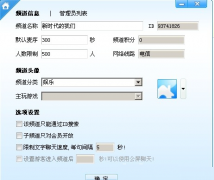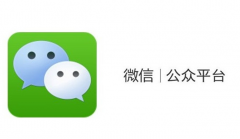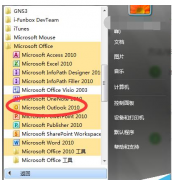在日常的工作中,所有人都会使用Outlook并添加自己的帐号,以便公司发送和接收邮件,有时在配置帐户时会遇到错误,接下来,中国E盟技术频道小编为你简单介绍Outlook常见配置错误详细教程。
Outlook常见配置错误详细教程
1、图 1首先我们打开Microsoft Office 单击开始“所有程序”选择“Microsoft Office”单击 Outlook 2010 图2 初始配置会自动弹出帐号向导 选择默认“电子邮件账户”
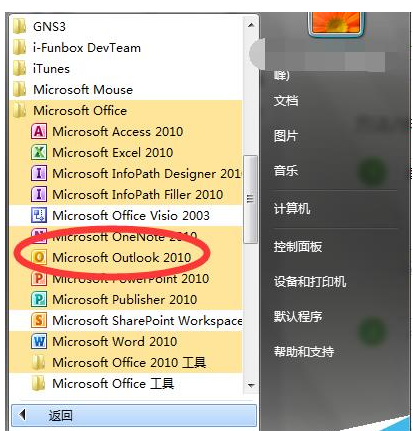

2、图3单击“下一步”选择“internet电子邮件”(这里客户端连接方式是pop3),图4 用Ping命令测试 服务器地址是否能正常解析

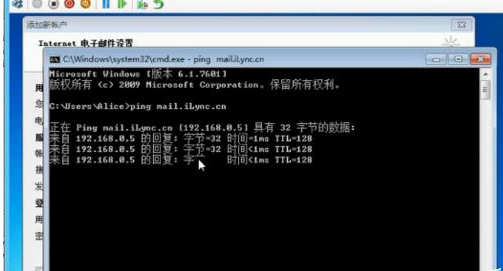
3、图5 填写个人帐号信息以及接受邮件服务器和发送邮件服务器(这个根据你们公司的情况来填写)然后单击右边的“测试账户设置”出现错误说无法连接到接收电子邮件服务器
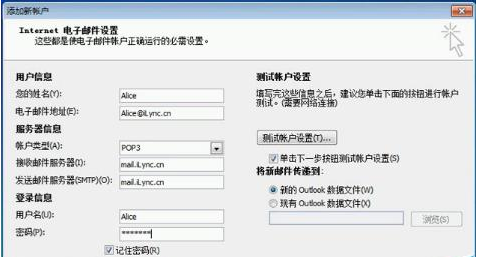
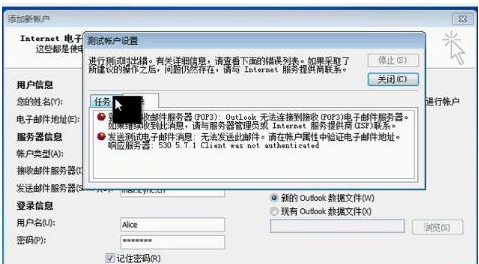
4、图6 以上情况我们来排错以下,使用客户端telnet命令测试电子邮件服务器110端口是否开启(貌似没有开启) 我们登录电子邮件服务器在 图7 开始“运行”输入“services.msc”图8 打开服务 “Microsoft exchange pop3” 设置为“自动启动”(安装exchange时候默认这个服务是没有启动的)

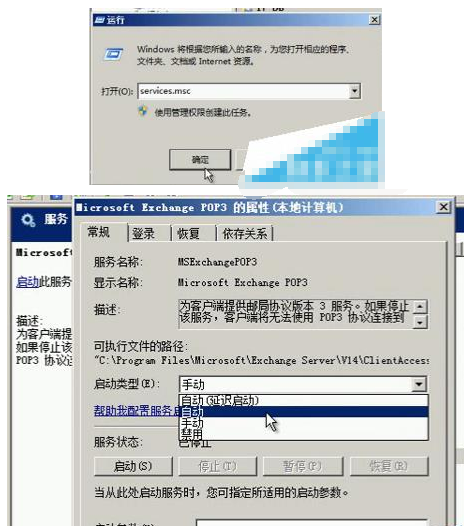
5、图9 我们在使用telnet命令测试看端口是否开启了,已经启动了!图10 我们在测试邮件收发,提示输入密码,我们在输入一次。图11 测试收发邮件还是出现错误,提示说电子邮件服务器拒绝接受您的用户名
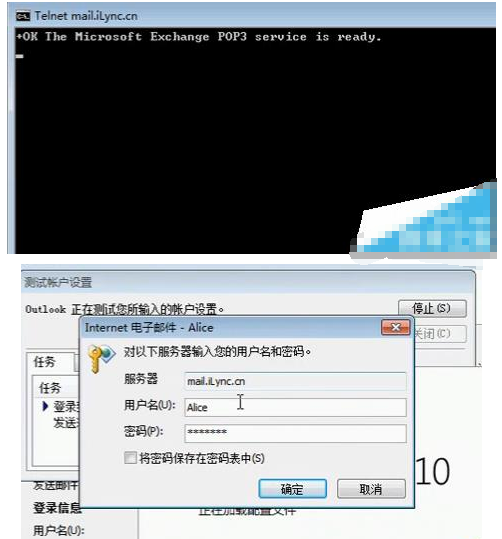
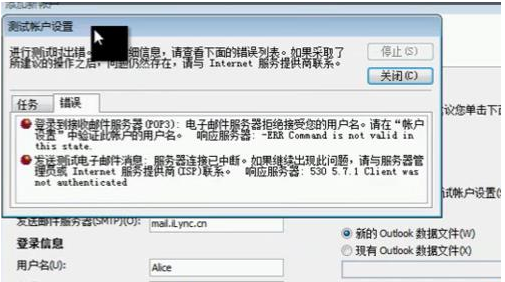
6、图12 我们继续排错,登录电子邮件服务器 打开exchange管理控制台 单击“客户端访问”打开属性 选择“身份验证”我们可以看到默认exchange服务器是选择安全登录的那就需要客户端也要使用安全登录995端口了,图13 我们回到电子帐号配置界面 单击右下角的“其它设置”选择 “高级”可以看到接受服务器端口默认是110端口
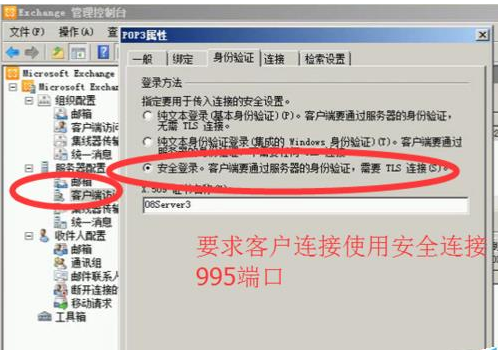
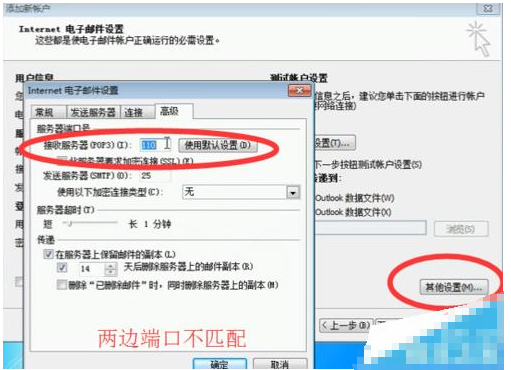
7、图14 这里有两种选择,要不给电子邮件服务器exchange设置为 “纯文本登录”要不就是更改邮箱配置账户接受服务器端口110更改为995。我们这里邮件服务器更该为“纯文本登录” 并 图15 打开开始菜单 “运行”输入 “services”给 “Microsoft exchange pop3”重新启动以下

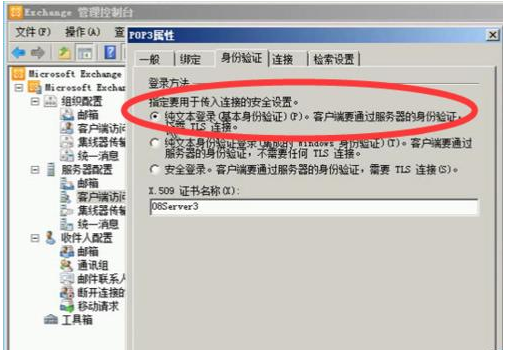
8、图16 我们在测试收发邮件正常不,结果貌似还是有问题,但比前两次好点 这次提示是“发送测试邮件问题” (SMTP是负责发送服务25号端口)图17 使用命令,在命令提示符输入“netstat -na” 查看 结果25端口正常。
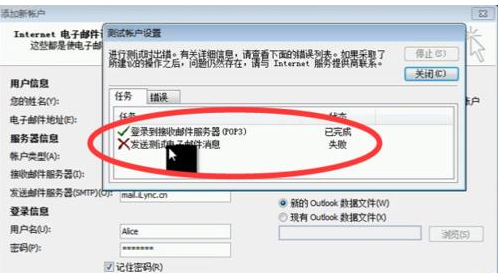

9、图18 我们返回添加账户界面 选择“其它设置”选择“发送服务器” 这里勾选“我的发送服务器(SMTP)要求验证”图19 再一次测试 终于成功了
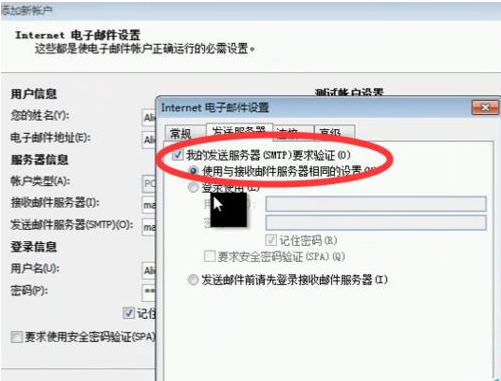
通过中国E盟技术频道小编介绍的Outlook常见配置错误详细教程,相信大家都有了一定的了解,想要了解更多的技术内容,请继续关注中国E盟技术频道吧!